Win8.1自带虚拟机Hyper-V怎么用?win8.1系统如何使用自带虚拟机Hyper-V
更新日期:2023-08-25 05:43:38
来源:投稿
手机扫码继续观看

创建虚拟机的方法有很多种,但是大家是否知道win8.1系统自带虚拟机,相信很多用户都不知道怎么使用虚拟机Hyper-V,它的功能与VMware及VirtualBox等虚拟机软件类似,且在功能上有它卓越的地方。所以本教程系统城小编向大家介绍就是win8.1系统如何使用自带虚拟机Hyper-V。
具体方法如下:
1、首先打开控制面板,点击“程序“后,再点击”启用或关闭Windows功能“,这样,你就能看到”Hyper-V“了,然后将其选中,点击确定,然后会自动下载并安装Hyper-V,安装完成后,提示重启,重启计算机就能看到Hyper-V已经安装好了;

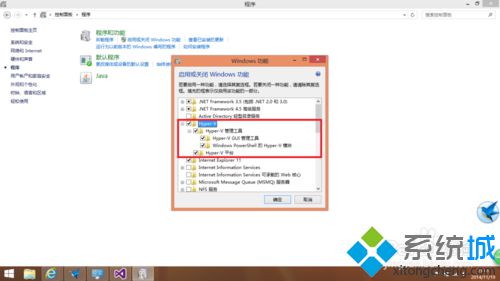
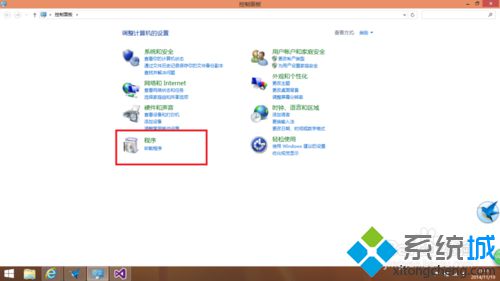
2、重启后你发现Hyper-V已经成功安装,接下来你就可以自行搭建虚拟机,或则进行Wp仿真开发了。


win8.1系统使用自带虚拟机Hyper-V的方法分享到这里了,有需要的用户可以参考上述教程使用,希望本文内容可以帮助到大家。
该文章是否有帮助到您?
常见问题
- monterey12.1正式版无法检测更新详情0次
- zui13更新计划详细介绍0次
- 优麒麟u盘安装详细教程0次
- 优麒麟和银河麒麟区别详细介绍0次
- monterey屏幕镜像使用教程0次
- monterey关闭sip教程0次
- 优麒麟操作系统详细评测0次
- monterey支持多设备互动吗详情0次
- 优麒麟中文设置教程0次
- monterey和bigsur区别详细介绍0次
系统下载排行
周
月
其他人正在下载
更多
安卓下载
更多
手机上观看
![]() 扫码手机上观看
扫码手机上观看
下一个:
U盘重装视频












